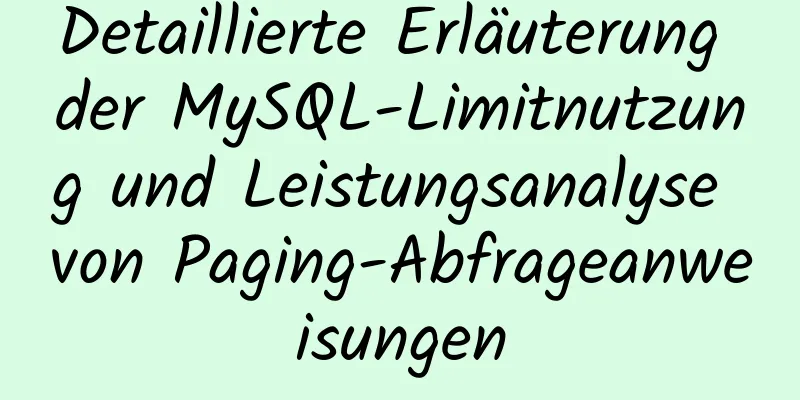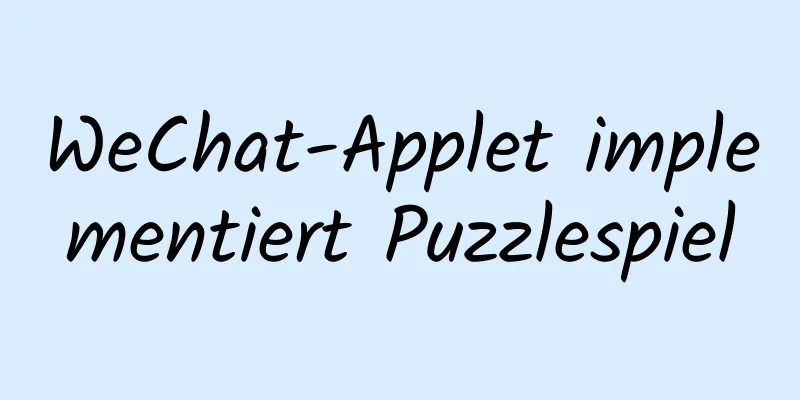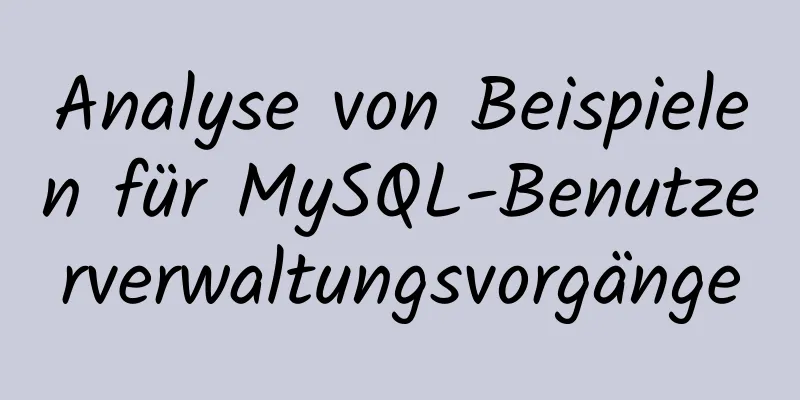Detaillierte Schritte zum Installieren und Debuggen einer MySQL-Datenbank unter CentOS7 [Beispiel]
![Detaillierte Schritte zum Installieren und Debuggen einer MySQL-Datenbank unter CentOS7 [Beispiel]](/upload/images/67cae1df5f772.webp)
|
Für dieses Beispiel ist das Herunterladen und Installieren der MySQL-Debugging-Datenbank erforderlich. Schritt 1: Laden Sie die gesamte zur Installation der MySQL-Datenbank erforderliche Software herunter. Ich habe die Datenbanksoftware vorab heruntergeladen und kann sie wie folgt direkt auf den Server herunterladen: Direkt über scp herunterladen: Die Software ist wie folgt: [root@agt20 ~]# ls mysql-* mysql-5.7.17.tar mysql-community-client-5.7.17-1.el7.x86_64.rpm mysql-community-common-5.7.17-1.el7.x86_64.rpm mysql-community-devel-5.7.17-1.el7.x86_64.rpm mysql-community-embedded-5.7.17-1.el7.x86_64.rpm mysql-community-embedded-compat-5.7.17-1.el7.x86_64.rpm mysql-community-embedded-devel-5.7.17-1.el7.x86_64.rpm mysql-community-libs-5.7.17-1.el7.x86_64.rpm mysql-community-libs-compat-5.7.17-1.el7.x86_64.rpm mysql-community-minimal-debuginfo-5.7.17-1.el7.x86_64.rpm mysql-community-server-5.7.17-1.el7.x86_64.rpm mysql-community-test-5.7.17-1.el7.x86_64.rpm Schritt 2: Über yum installieren, Server starten und anzeigen [root@agt20 ~]# yum -y installiere mysql-*.rpm [root@agt20 ~]# systemctl restart mysqld [root@agt20 ~]# systemctl aktiviere mysqld [root@agt20 ~]# systemctl status mysqld.service mysqld.service - MySQL-Server Geladen: geladen (/usr/lib/systemd/system/mysqld.service; aktiviert; Vendor-Vorgabe: deaktiviert) Aktiv: aktiv (läuft) seit \u4e8c 2019-10-15 11:29:11 CST; vor 1 Min. 15 Sek. Dokumentation: man:mysqld(8) http://dev.mysql.com/doc/refman/en/using-systemd.html Haupt-PID: 31584 (mysqld) CGroup: /system.slice/mysqld.service \u2514\u250031584 /usr/sbin/mysqld --daemonize --pid-file=/var/run/mysqld/mysqld.pid… 10\u6708 15 11:28:42 agt20.tedu.cn systemd[1]: MySQL-Server wird gestartet... 10\u6708 15 11:29:11 agt20.tedu.cn systemd[1]: MySQL-Server gestartet. [root@agt20 ~]# Schritt 3: Verbindung zum MySQL-Server herstellen und Passwort ändern; 1) Sehen Sie sich das ursprüngliche Passwort an [root@agt20 ~]# grep -i 'Passwort' /var/log/mysqld.log 2019-10-15T03:28:55.200931Z 1 [Hinweis] Ein temporäres Passwort wird für root@localhost generiert: r3qhDysMrM) 2) Verwenden Sie das ursprüngliche Passwort, um sich mit dem MySQL-Dienst zu verbinden [root@agt20 ~]# mysql -uroot -p'r3qhDysMrM)' mysql: [Warnung] Die Verwendung eines Passworts in der Befehlszeilenschnittstelle kann unsicher sein. Willkommen beim MySQL-Monitor. Befehle enden mit ; oder \g. Ihre MySQL-Verbindungs-ID ist 4 Serverversion: 5.7.17 Copyright (c) 2000, 2016, Oracle und/oder seine Tochtergesellschaften. Alle Rechte vorbehalten. Oracle ist eine eingetragene Marke der Oracle Corporation und/oder ihrer Tochtergesellschaften. Andere Namen können Marken ihrer jeweiligen Eigentümer. Geben Sie „help;“ oder „\h“ ein, um Hilfe zu erhalten. Geben Sie „\c“ ein, um die aktuelle Eingabeanweisung zu löschen. MySQL> 3) Setzen Sie das lokale Anmeldekennwort des Datenbankadministrators zurück mysql> Benutzer root@localhost ändern, identifiziert durch „Pwd@123...“; Abfrage OK, 0 Zeilen betroffen (0,00 Sek.) 4) Passwortrichtlinie ändern mysql> globale validate_password_policy=0 festlegen; Abfrage OK, 0 Zeilen betroffen (0,01 Sek.) mysql> globale Validate_Password_Length=6 festlegen; Abfrage OK, 0 Zeilen betroffen (0,00 Sek.) mysql> Benutzer root@localhost ändern, identifiziert durch „pwd@123“; Abfrage OK, 0 Zeilen betroffen (0,00 Sek.) 5) Melden Sie sich mit dem geänderten Passwort an [root@agt20 ~]# mysql -uroot -ppwd@123 mysql: [Warnung] Die Verwendung eines Passworts in der Befehlszeilenschnittstelle kann unsicher sein. Willkommen beim MySQL-Monitor. Befehle enden mit ; oder \g. Ihre MySQL-Verbindungs-ID ist 5 Serverversion: 5.7.17 MySQL Community Server (GPL) Copyright (c) 2000, 2016, Oracle und/oder seine Tochtergesellschaften. Alle Rechte vorbehalten. Oracle ist eine eingetragene Marke der Oracle Corporation und/oder ihrer Tochtergesellschaften. Andere Namen können Marken ihrer jeweiligen Eigentümer. Geben Sie „help;“ oder „\h“ ein, um Hilfe zu erhalten. Geben Sie „\c“ ein, um die aktuelle Eingabeanweisung zu löschen. MySQL> An diesem Punkt ist die Installation und das Debuggen der Mysql-Datenbank abgeschlossen! ! ! ! Zusammenfassen Oben sind die detaillierten Schritte zum Installieren und Debuggen einer MySQL-Datenbank unter CentOS7, die vom Herausgeber vorgestellt wurden. Ich hoffe, dass sie für alle hilfreich sind. Wenn Sie Fragen haben, hinterlassen Sie mir bitte eine Nachricht und der Herausgeber wird Ihnen rechtzeitig antworten. Ich möchte auch allen für ihre Unterstützung der Website 123WORDPRESS.COM danken! Das könnte Sie auch interessieren:
|
<<: Zusammenfassung der MySQL-Zeitstatistikmethoden
>>: Vue-Router-Verlaufsmodus, serverseitiger Konfigurationsprozess-Datensatz
Artikel empfehlen
Detaillierte Erklärung des Kopierobjekts von jQuery
<!DOCTYPE html> <html lang="de"...
So verwenden Sie die Vue3-Komponente zum asynchronen Laden von Daten Suspense
Inhaltsverzeichnis Vorwort Komponenten erstellen ...
Anwendungsszenario für die MySQL-Konfiguration mehrerer Instanzen
Inhaltsverzeichnis Mehrere MySQL-Instanzen Übersi...
Implementierung der Änderung von Konfigurationsdateien im Docker-Container
1. Betreten Sie den Container docker run [Option]...
Details zur Reihenfolge, in der MySQL my.cnf liest
Inhaltsverzeichnis Die Reihenfolge, in der MySQL ...
Lösung für das Paging-Fehlerproblem bei MySQL-Eins-zu-viele-Assoziationsabfragen
Die Abfragedaten in der XML-Preisabfrage enthalte...
Wissen Sie, wie viele Verbindungen ein Linux-Server verarbeiten kann?
Vorwort Sehen wir uns zunächst an, wie eine TCP-V...
CSS realisiert die Realisierung der Hintergrundbild-Bildschirmanpassung
Beim Erstellen einer Homepage, beispielsweise ein...
So verwenden Sie Standardwerte für Variablen in SASS
Bei in SASS definierten Variablen überschreibt de...
HTML-Kontrollkästchen Klicken Sie auf den Beschreibungstext, um den Status auszuwählen/abzuwählen
Da das Kontrollkästchen bei der Webentwicklung kle...
Einige Parameterbeschreibungen von Texteingabefeldern im Webdesign
<br />In Gästebüchern, Foren und anderen Ort...
Detaillierter Beispielcode einer MySQL-Batch-Einfügeschleife
Hintergrund Als ich vor einigen Tagen Paging in M...
Achten Sie bei der Webseitenerstellung auf die Verwendung von HTML-Tags
Dieser Artikel stellt einige Aspekte von HTML-Tag...
Detaillierte Erklärung der Routenkonfiguration von Vue-Router
Inhaltsverzeichnis einführen Objektattribute in R...
Informationen zur Layoutmethode für Inhaltsüberlauf in Tabellen
Was ist Inhaltsüberlauf? Wenn tatsächlich viel Te...